Operacje
W aplikacji Operacje użytkownik może zdefiniować pojedyncze aktywności procesu produkcyjnego. Widok aplikacji składa się z nagłówka i obszaru roboczego. Obszar roboczy składa się z tabeli zawierającej listę zasobów przypisanych do operacji oraz edytora pozycji pozwalającego edytować i wprowadzać dane do tabeli.
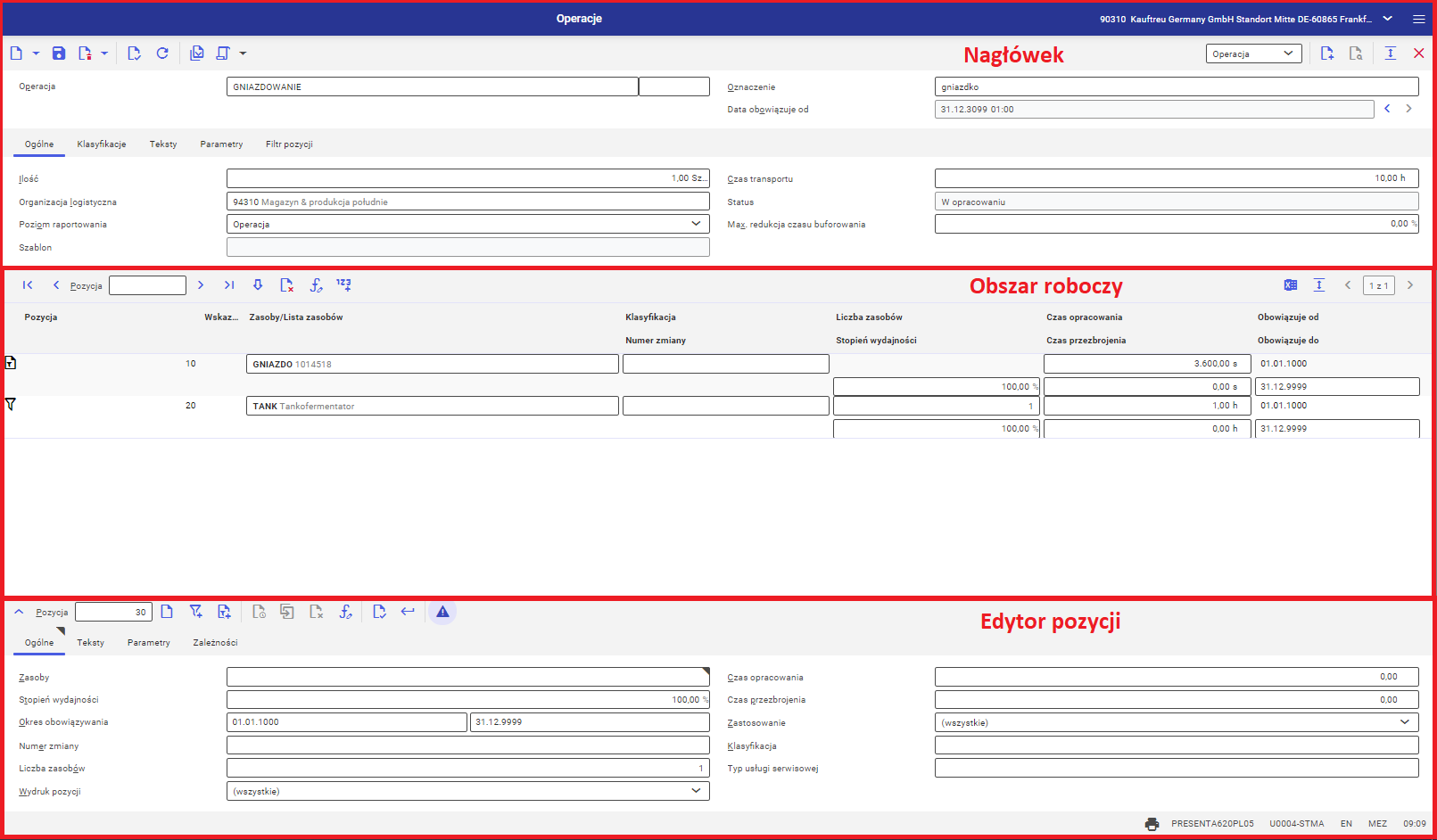
Nagłówek
Nagłówek aplikacji umożliwia dodanie nowej operacji, edycję istniejącej oraz zwolnienie danych w celu dalszego procesowania. Nagłówek aplikacji Operacje składa się z następujących przycisków:Nagłówek
- [Nowa operacja] -> [Operacja] – umożliwia dodanie nowej operacji do systemu.
- [Nowa operacja] -> [Operacja produkcji obcej] -> umożliwia zdefiniowanie operacji niezbędnych dla produkcji obcej. Po wybraniu tego przycisku zmienia się widok obszaru roboczego. Szczegółowe informacje znajdują się w rozdziale Widok obszaru roboczego dodanie operacja produkcji obcej.
- [Nowa operacja] -> [Operacja wewnętrznej produkcji obcej] – umożliwia zdefiniowanie operacji, która będzie wykonana wewnątrz firmy, ale nie w naszej organizacji. Szczegółowe informacje znajdują się w rozdziale Widok obszaru roboczego dodanie wewnętrznej operacji produkcji obcej.
- [Nowa operacja] -> [Nowa na podstawie szablonu] – umożliwia utworzenie nowej operacji na podstawie wcześniej stworzonego szablonu. Otwiera okno dialogowe Stworzyć i połączyć.
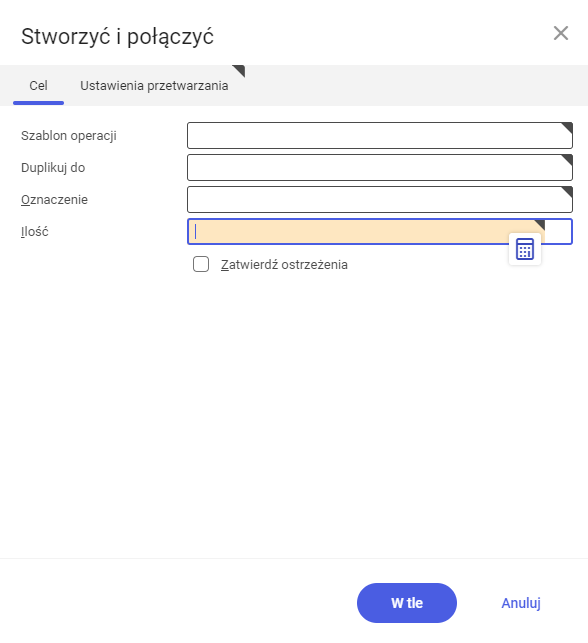
W oknie dialogowym znajdują się zakładki Cel oraz Ustawienia przetwarzania. Zakładka cel składa się z następujących pól:
- Szablon operacji – zdefiniowany w aplikacji Szablony Operacji
- Duplikuj do – umożliwia wybór operacji, do których zostanie przypisany wybrany szablon.
- Oznaczenie – dodatkowy opis operacji.
- Ilość referencyjna – ilość, dla której będzie definiowana operacja.
- Zatwierdź ostrzeżenia – parametr umożlwiający automatyczne zatwierdzenie ostrzeń przy generowaniu operacji.
Zakładka Ustawienia przetwarzania umożliwia zdefiniowanie parametrów zadania do wykonania w tle, m.in. nazwy zlecenia przetwarzania, kolejki, serwera etc.
- [Nowa operacja] -> [Duplikuj] – umożliwia zduplikowanie operacji. Uaktywnia się w momencie wybrania zdefiniowanej operacji
- [Nowa operacja] -> [Nowa wersja] – umożliwia utworzenie nowej wersji operacji. Uaktywnia pole Obowiązuje od. Uaktywnia się w momencie wybrania zdefiniowanej operacji.
- [Usuń] – pozwala na usunięcie operacji, dodanie znacznika usuwania lub usunięcie znacznika usuwania z operacji. W przypadku, kiedy operacja jest używana w operacji Marszruty, system nie pozwoli na jej usunięcie i wyświetli komunikat gdzie jest używana.
- [Weryfikuj wszystkie pozycje] – system sprawdza poprawność wprowadzonych danych dla wszystkich pozycji wprowadzonych w tabeli operacji.
- [Wybierz akcję] -> [Połącz z szablonem] – przypisuje wybraną operację do zdefiniowanego wcześniej szablonu.
- [Wybierz akcję] -> [Odłącz od szablonu] – odłącza daną operację od szablonu.
- [Wybierz akcję] -> [Zwolnij wersję] – powoduje akceptację operacji do dalszego przetwarzania.
- [Wybierz akcję] -> [Opracuj wersję] – powoduje zmianę statusu dla wersji operacji na W opracowaniu. Przycisk jest aktywny tylko po użyciu przycisku [Nowa operacja] -> [Nowa wersja].
- [Wybierz akcję] -> [Weryfikuj wersję] – powoduje zmianę statusu dla wersji operacji na Do weryfikacji. Przycisk jest aktywny tylko po użyciu przycisku [Nowa operacja] -> [Nowa wersja].
- [Wybierz akcję] -> [Blokuj wersję] – uniemożliwia dalsze użycie operacji. Próba wykorzystania zablokowanej operacji w aplikacji Marszruty spowoduje wyświetlenie odpowiedniego powiadomienia na zakładce Komunikaty.
Przyciski z grupy [Wybierz akcję] stają się dostępne po zapisaniu definiowanej operacji.
- Rozwijane menu kontekstowe widoku – umożliwia wybór:
- Operacja – widok pozwalający zdefiniować nową operację.
- Widok struktury – widok umożliwiający podgląd operacji w postaci drzewa ze zdefiniowanymi poziomami oraz powiązanymi składnikami definiowanego procesu produkcyjnego, który jest definiowany na podstawie danych wprowadzonych w widoku
W nagłówku znajdują się poniższe pola:
- Operacja (pole obowiązkowe) – nazwa operacji, krótki opis identyfikacyjny.
- Oznaczenie (pole obowiązkowe) – dodatkowa nazwa operacji, którą można podać w różnych językach.
- Obowiązuje od – umożliwia zdefiniowanie daty, od której operacja ma obowiązywać. Pole jest wyszarzone, aktywuje się w momencie utworzenia nowej operacji przyciskiem [Nowa operacja] -> [Nowa wersja].
- Przyciski [Wstecz];[Dalej] – umożliwiają przełączanie się pomiędzy wersjami operacji.
Zakładka Ogólne
Zakładka Ogólne pozwala na wprowadzenie podstawowych danych definiujących operację, składa się z pól:
- Ilość referencyjna – służy do określenia ilości (do wyprodukowania), do której odnoszą się szczegóły przypisanych zasobów, grup zasobów lub list zasobów.
- Czas transportu – dodaje do czasu operacji zdefiniowany czas transportu.
- Organizacja logistyczna – organizacja używana dla danych planu produkcji. Organizacja wybrana na pasku narzędzi jest używana w tym polu jako wartość domyślna.
- Status – status przetwarzania operacji. Status zmienia się w zależności od użycia przycisku [Wybierz akcję]. Status ma wpływ na możliwość użycia operacji w następnych procesach. Dostępne są poniższe statusy:
- W opracowaniu – operacja znajduje się w edycji.
- Zwolniona – operacja jest dopuszczona i zaakceptowana do dalszego użycia.
- Zablokowana – operacja zablokowana. Niemożliwe jest jej użycie.
- Nieaktualna – w momencie utworzenia nowej wersji operacji przy użyciu przycisku [Nowa operacja] -> [Nowa wersja] poprzednia wersja operacji przyjmuje opisywany status.
- W weryfikacji – operacja przyjmuje status, który wymaga sprawdzenia poprawności danych.
- Poziom raportowania:
- Operacja – raportowanie operacji na poziomie pracy.
- Zasoby – raportowanie operacji na poziomie zasobów dodanych do operacji.
- Maksymalna redukcja czasu buforowania – w tym polu należy wprowadzić maksymalną redukcję czasu bufora wyrażoną w procentach. Redukcja czasu bufora to metoda optymalizacji procesu produkcji dzięki elastycznym czasom buforowania. Funkcja ta określa limit redukcji czasu buforowania, którym można zarządzać w aplikacji Zlecenia produkcyjne lub podczas planowania produkcji.
- Szablon – do operacji można przypisać dokładnie jeden szablon. Jeden szablon można wykorzystać na potrzeby wielu operacji. Istnieje możliwość zapisania operacji bez przypisanego szablonu. Operacja tworzona z szablonu jest powielana ze wszystkimi pozycjami zasobów.
Zakładka Klasyfikacje
Umożliwia przypisanie operacji do klasyfikacji, która została wcześniej utworzona w aplikacji Klasyfikacje -> Klasyfikacja technologii produkcji. Możliwe jest przypisanie operacji do następujących klasyfikacji:
- Klasyfikacja 1 – zdefiniowania klasyfikacja technologii produkcji 1.
- Klasyfikacja 2 – zdefiniowania klasyfikacja technologii produkcji 2.
- Klasyfikacja 3 – zdefiniowania klasyfikacja technologii produkcji 3.
- Klasyfikacja 4 – zdefiniowania klasyfikacja technologii produkcji 4.
- Klasyfikacja 5 – zdefiniowania klasyfikacja technologii produkcji 5.
Zakładka Teksty
Umożliwia dodanie opisu/tekstu do operacji.
Zakładka Parametry
Funkcja pozwala ustawić dodatkowe parametry operacji. Parametrem może być ilość produkowanych sztuk lub czas produkcji danej sztuki. Zdefiniować można również parametry, których wykorzystanie będzie możliwe do zbudowania formuł oraz warunków użycia danej operacji w aplikacji Marszruty.
Na zakładce Parametry dostępne są przyciski:
- [Właściwości] – pozwala zdefiniować edytowalne pole. Funkcja może zostać użyta do zbudowania szablonu jeśli informacje w nagłówku nie są wystarczające dla organizacji. Możliwe jest użycie przycisku tylko w przypadku zdefiniowanego co najmniej jednego parametru.
- [Dodaj] – pozwala na dodanie nowego parametru.
- [Usuń] – pozwala usunąć zdefiniowane parametry.
- [Organizuj] – pozwala na dostosowanie widoku parametrów w kolumnach.
Zakładka Filtr pozycji
Umożliwia filtrowanie pozycji w obszarze tabeli. Dostępne są filtry:
- Obowiązuje – umożliwia filtrowanie po dacie obowiązywania danych w tabeli. Domyślnie pole przybiera wartość aktualnej daty.
- Klasyfikacja pozycji – umożliwia filtrowanie tabeli po klasyfikacji danych w tabeli.
- Numer zmiany – umożliwia filtrowanie tabeli po numerze zmiany danych w tabeli.
Widok obszaru roboczego dodanie operacji
Zasoby są przypisywane do operacji w tabeli. Pierwszy zasób przypisany do operacji (ten o najniższym numerze pozycji) jest określany jako zasób podstawowy. Pozycje operacji (zasoby, grupy zasobów i listy zasobów) są zapisywane indywidualnie w edytorze pozycji.
Tabela zawiera następujące przyciski:
- [Edytuj] – umożliwia zmianę danych pozycji w obszarze edytora pozycji.
- [Wstaw/Usuń znacznik usuwania] – umożliwia usunięcie zasobu z tabeli. Pozycja oznaczona do usunięcia jest usuwana z tabeli po zapisaniu zmian.
- [Edytuj warunki z zamiennikiem lub formułami dla zaznaczonych pozycji] – umożliwia edycję zdefiniowanych formuł i warunków wykorzystania zasobu.
- [Zmień numerację pozycji] – umożliwia zmianę sposobu numeracji pozycji w tabeli.
- [Eksport do pliku danych] – eksportuje do pliku dane z tabeli. Plik jest eksportowany w formacie XLS.
W tabeli pozycji operacji dostępne są następujące pola:
- Typ ikony w nagłówku kolumny:
- Pozycja – wyświetla numer przypisany do pozycji w tabeli.
- Wskazówka – wyświetla ikonę w przypadku przypisania tekstu do pozycji w obszarze roboczym edytorze pozycji w zakładce Tekst.
- Zasoby/Lista zasobów – wyświetla nazwę zasobu, grupy zasobów lub listy zasobów wprowadzonej do tabeli.
- Klasyfikacja – wyświetla klasyfikację dla pozycji tabeli.
UwagaJest to klasyfikacja przypisana dla wprowadzanej wartości. Jeśli pozycją w tabeli jest zasób – to jest to klasyfikacja przypisana do zasobu w aplikacji Zasoby. - Numer zmiany – numer używany w zestawieniu materiałowym, marszrutach i elementach pracy lub listach zasobów, aby móc rejestrować wprowadzane zmiany.
- Liczba zasobów – określa ilość zasobów, na jakiej operacja może być wykonywana równolegle. Nie dotyczy listy zasobów, która posiada konkretnie zdefiniowane ilości zasobów w aplikacji Lista zasobów.
- Stopień wydajności – wyrażony w procencie współczynnik wydajności zasobu uwzględniany przy planowaniu produkcji i rezerwacji czasu pracy zasobu.
- Czas opracowania – czas trwania operacji dla danego zasobu.
- Czas przezbrojenia – czas przygotowania zasobu do pracy.
- Obowiązuje od/Obowiązuje do – zakres czasu użycia dla pozycji w tabeli.
Obszar roboczy edytor pozycji

Obszar ten umożliwia edycję zaznaczonej pozycji w tabeli lub dodanie nowej Obszar składa się z zakładek opisanych poniżej. W edytorze pozycji na pasku przycisków dostępne są poniższe pola i opcje:
- Pozycja – wyświetla aktualnie edytowany numer pozycji z tabeli lub pokazuje, który numer pozycji jest wprowadzany do tabeli przy dodawaniu nowego zasobu.
- [Nowa pozycja aktualnego typu] – umożliwia dodanie nowej pozycji do listy wg aktualnego typu.
- [Nowa pozycja zasobów] – umożliwia dodanie do operacji zasobu lub grupy zasobów.
- [Nowa pozycja listy zasobów] – umożliwia dodanie do operacji listy zasobów.
- [Nowa wersja] – pozwala na utworzenie nowej wersji danego zasobu z tabeli. Przycisk uaktywnia się po dodaniu zasobu do tabeli i jego edycji.
Zakładka Ogólne
Zakładka Ogólne w przypadku dodawania zasobu/grupy zasobów do tabeli zawiera pola:
- Zasoby (pole obowiązkowe) – nazwa wprowadzanego do listy zasobu lub grupy zasobów.
- Czas opracowania – czas trwania operacji dla danego zasobu lub grupy zasobów.
- Stopień wydajności – wyrażony procentowo współczynnik wydajności zasobu uwzględniany przy planowaniu produkcji i rezerwacji czasu pracy zasobu.
- Czas przezbrojenia – czas przygotowania zasobu do pracy.
- Okres obowiązywania (pole obowiązkowe) – data obowiązywania dodanego zasobu/grupy zasobów. Domyślnie data jest ustawiona na 01.01.1000 – 31.12.9999.
- Zastosowanie – umożliwia wybranie procesu, w którym zasób ma być uwzględniany:
- (wszystkie) – zaznacza wszystkie poniższe opcje
- Rachunek kosztów
- Planowanie
- Harmonogramowanie
- Numer modyfikacji – numer przypisany w aplikacji Numery modyfikacji. Pozwala grupować zasoby oraz grupy zasobów.
- Klasyfikacja – nadanie numeru klasyfikacji w celu strukturyzacji danych. Klasyfikacja danych jest definiowana w aplikacji Klasyfikacje. W celu dodania klasyfikacji dla zasobu dodawanego do operacji, należy dodać klasyfikację pozycji planu produkcji.
- Liczba zasobów – określa ilość zasobów, na jakiej operacja może być wykonywana równolegle. Pole niedostępne w edytorze pozycji dla Listy zasobów.
- Typ usługi serwisowej – jest definiowany w aplikacji Rodzaje usług. Umożliwia przeliczenie jednostek i powiązanie operacji z centrum kosztowym. Pole niedostępne w edytorze pozycji dla Listy zasobów.
- Wydruk pozycji – dokument, na którym dana pozycja będzie występować przy eksporcie. Umożliwia wybranie:
- (wszystkie) – zaznacza wszystkie poniższe dokumenty
- Dokument produkcyjny
- Karta obiegowa
- Dokument materiałowy
- Dokument roboczy
- Dokument dostawy produkcji obcej
Zakładka Teksty
Umożliwia dodanie tekstu/notatki do pozycji.
Zakładka Parametry
Pozwala na edycję parametrów zdefiniowanych wcześniej w aplikacji Zasoby w polu Zmienny parametr w operacji.
Zakładka Zależności
Umożliwia powiązanie ze sobą pozycji przypisanych do operacji. Zakładka Zależności zawiera poniższe przyciski:
- [Dodaj] – definiowanie nowej zależności pomiędzy pozycjami. Tworzy nowy wiersz w tabeli poniżej.
- [Usuń] – usunięcie zdefiniowanej zależności pomiędzy pozycjami.
- Istnieje poprzednia wersja pozycji – parametr, który nie pozwala rozpocząć pracy zasobu bez zakończenia pracy zasobu poprzedzającego. Nie może zostać zdefiniowany dla pierwszej pozycji.
W tabeli znajdują się następujące kolumny:
- Zależność – umożliwia zdefiniowanie związku pomiędzy pozycjami, opcje do wyboru:
- Rozpoczyna się nie wcześniej niż
- Rozpoczęcie po
- Rozpoczyna się równolegle do
- Kończy się równolegle z
- Koniec nie później niż
- Rozpoczyna się pokrywając z
- Pozycja referencyjna
- Pozycja – pozwala na zdefiniowanie numeru pozycji w tabeli, do której ma się odnosić zależność, np. Rozpoczyna się nie wcześniej niż pozycja nr 10.
- Poprzednik – odnosi warunek zawsze do poprzedniej w tabeli, np. Pozycja nr 20 rozpoczyna się nie wcześniej niż poprzednik (pozycja nr 10).
- Pozycja – definiuje numer pozycji, do której ma się odnosić warunek. Pole jest aktywne tylko w przypadku wybrania w polu Pozycja referencyjna opcji Pozycja.
- Nakładanie się czasu – określa maksymalny czas nakładania się czasu pomiędzy pozycjami w tabeli.
Widok obszaru roboczego dodanie operacji produkcji obcej
Po wybraniu przycisku [Nowa operacja] -> [Operacja produkcji obcej] zmienia się widok obszaru roboczego. Składa się z:
- Nagłówka – umożliwia on zdefiniowanie podstawowych danych dotyczących operacji produkcji obcej.
- Obszaru roboczego – składającego się z zakładek, wymaga uzupełnienia koniecznych danych do przeprowadzenia procedury związanej z operacją produkcji obcej.
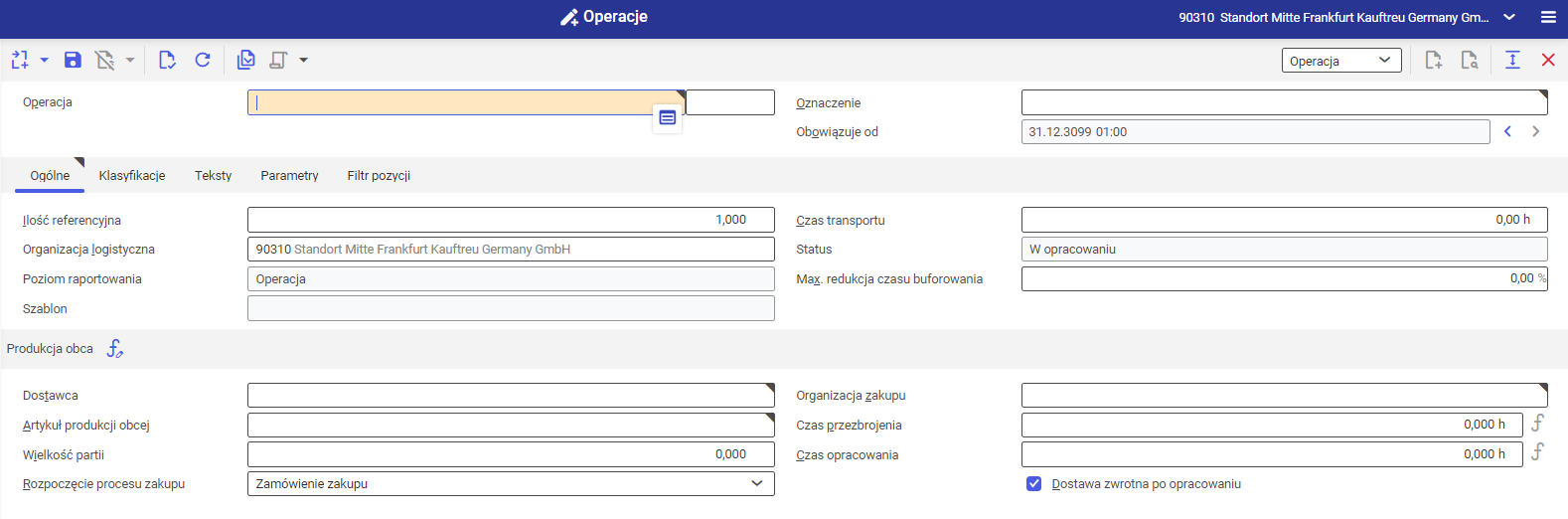
Nagłówek
Nagłówek okna dialogowego składa się z pól do wypełnienia:
- Operacja (pole obowiązkowe) – nazwa operacji, krótki opis identyfikacyjny.
- Oznaczenie (pole obowiązkowe) – dodatkowa nazwa operacji.
- Obowiązuje od – umożliwia zdefiniowanie daty, od której operacja ma obowiązywać. Pole jest wyszarzone, aktywuje się w momencie utworzenia nowej operacji przyciskiem [Nowa operacja] -> [Nowa wersja].
Obszar roboczy
Obszar roboczy operacji produkcji obcej składa się z następujących zakładek:
Zakładka Ogólne
Zakładka Ogólne umożliwia zdefiniowanie podstawowych danych dla operacji produkcji obcej. Składa się z następujących pól:
- Ilość referencyjna – służy do określenia ilości (do wyprodukowania), do której odnoszą się szczegóły przypisanych zasobów, grup zasobów lub list zasobów.
- Czas transportu – dodaje do czasu operacji zdefiniowany czas transportu.
- Organizacja logistyczna – organizacja używana dla danych planu produkcji. Organizacja wybrana na pasku narzędzi jest używana w tym polu jako wartość domyślna.
- Status – status przetwarzania operacji. Status zmienia się w zależności od użycia przycisku [Wybierz akcję]. Status ma wpływ na możliwość użycia operacji w następnych procesach. Dostępne są poniższe statusy:
- W opracowaniu – operacja znajduje się w edycji.
- Zwolniona – operacja jest dopuszczona i zaakceptowana do dalszego użycia.
- Zablokowana – operacja zablokowane. Niemożliwe jest jej użycie.
- Nieaktualna – w momencie utworzenia nowej wersji operacji przy użyciu przycisku [Nowa operacja] -> [Nowa wersja] poprzednia wersja operacji przyjmuje opisywany status.
- W weryfikacji – operacja przyjmuje status, który wymaga sprawdzenia poprawności danych.
- Poziom raportowania:
- Operacja – raportowanie operacji na poziomie pracy.
- Zasoby – raportowanie operacji na poziomie zasobów dodanych do operacji.
- Maksymalna redukcja czasu buforowania – w tym polu należy wprowadzić maksymalną redukcję czasu buforowania wyrażoną w procentach. Redukcja czasu buforowania to metoda optymalizacji procesu produkcji dzięki elastycznym czasom buforowania. Funkcja ta określa limit redukcji czasu buforowania, którym możemy zarządzać w aplikacji Zlecenia produkcyjne lub na podstawie ustawień redukcji czasu bufora dostosowanych podczas planowania produkcji.
- Szablon – może być wykorzystany dla kilku operacji, natomiast do operacji może zostać przypisać tylko jeden szablon. Operacja nie musi mieć przypisanego szablonu.
Sekcja Produkcja obca składa się z następujących pól:
- Dostawca (pole obowiązkowe) – partner będący podwykonawcą operacji produkcji obcej.
- Organizacja zakupu (pole obowiązkowe) – organizacja zakupowa w organizacji użytkownika.
- Artykuł produkcji obcej (pole obowiązkowe) – stworzony w celu umożliwienia przyjęcia na stan magazynowy Artykuł ten to półwyrób od dostawcy wykorzystywany w operacji.
- Czas przezbrojenia – czas przygotowania do pracy.
- Wielkość partii – wielkość partii wysyłanej do podwykonawcy.
- Czas opracowania – czas trwania operacji.
- Rozpoczęcie procesu zakupu – umożliwia zdefiniowanie procesu zamówienia przez operację.
- Zamówienie zakupu – automatycznie generuje zamówienie zakupu dla operacji produkcji obcej.
- Propozycja zakupu – generuje propozycję zakupu, która musi być przekształcona w zamówienie zakupu.
- Parametr dostawa zwrotna po opracowaniu – umożliwia zdefiniowanie powrotu towaru do procesu wewnętrznego.
Zakładka Klasyfikacje
Umożliwia przypisanie operacji do klasyfikacji, która została wcześniej utworzona w aplikacji Klasyfikacje -> Klasyfikacja planów produkcji. Możliwe jest przypisanie operacji do następujących klasyfikacji:
- Klasyfikacja 1 – zdefiniowania klasyfikacja planów produkcji 1.
- Klasyfikacja 2 – zdefiniowania klasyfikacja planów produkcji 2.
- Klasyfikacja 3 – zdefiniowania klasyfikacja planów produkcji 3.
- Klasyfikacja 4 – zdefiniowania klasyfikacja planów produkcji 4.
- Klasyfikacja 5 – zdefiniowania klasyfikacja planów produkcji 5.
Zakładka Teksty
Umożliwia dodanie opisu/tekstu do operacji.
Zakładka Parametry
Funkcja pozwala ustawić dodatkowe parametry operacji. Parametrem może być ilość produkowanych sztuk lub czas produkcji danej sztuki. Zdefiniować można również parametry, których wykorzystanie będzie możliwe do zbudowania formuł oraz warunków użycia danej operacji w aplikacji Marszruty.
Na zakładce Parametry dostępne są przyciski:
- [Właściwości] – pozwala zdefiniować edytowalne pole. Funkcja może zostać użyta do zbudowania szablonu jeśli informacje w nagłówku nie są wystarczające dla organizacji. Możliwe jest użycie przycisku tylko w przypadku zdefiniowanego co najmniej jednego parametru.
- [Dodaj] – pozwala na dodanie nowego parametru.
- [Usuń] – pozwala usunąć zdefiniowane parametry.
- [Organizuj] – pozwala na dostosowanie widoku parametrów w kolumnach
Widok obszaru roboczego dodanie wewnętrznej operacji produkcji obcej
Po wybraniu przycisku [Nowa operacja] -> [Operacja wewnętrznej produkcji obcej] zmienia się okno dialogowe. Okno składa się z :
- Nagłówka – umożliwia zdefiniowanie podstawowych danych dotyczących operacji produkcji obcej.
- Obszaru roboczego – składa się z zakładek, wymaga uzupełnienia koniecznych danych do przeprowadzenia procedury związanej z operacją produkcji obcej.
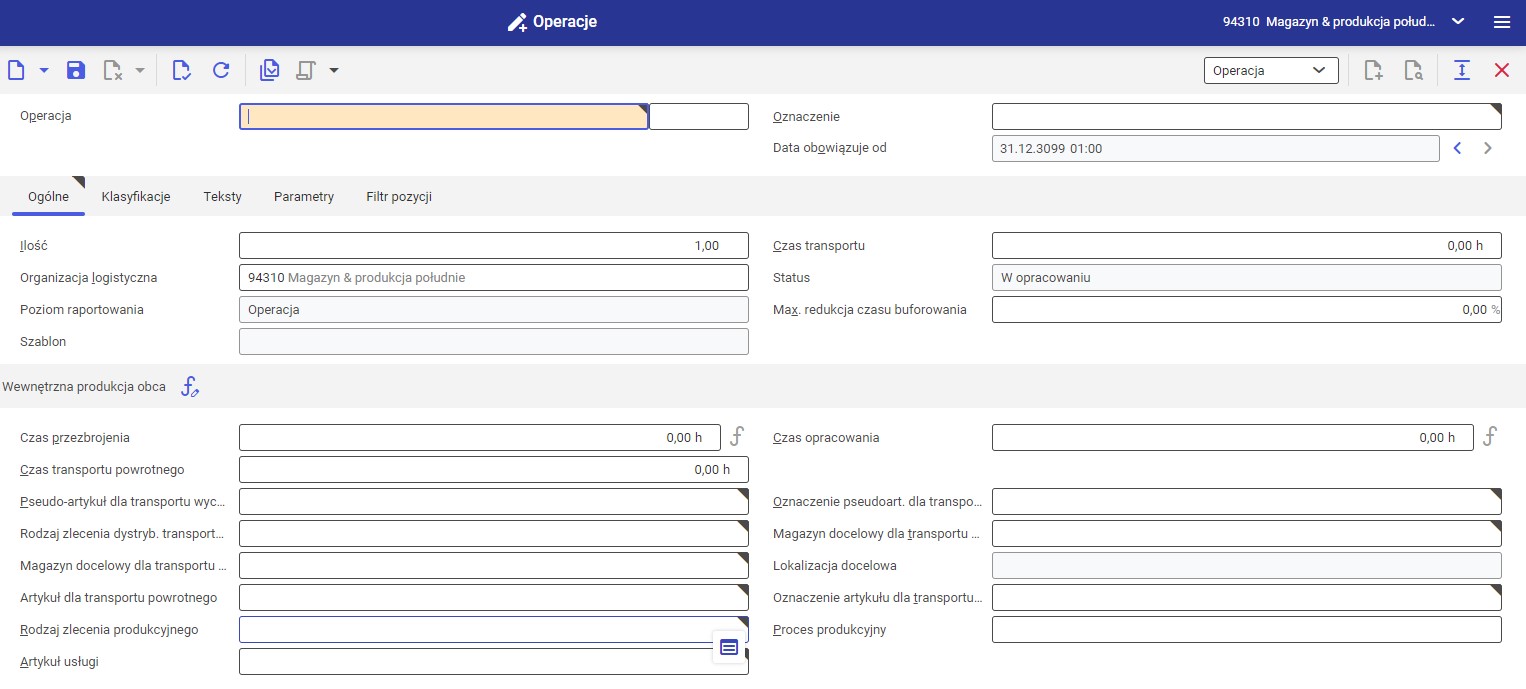
Nagłówek
Nagłówek okna dialogowego składa się z pól do wypełnienia:
- Operacja (Pole obowiązkowe) – nazwa operacji, krótki opis identyfikacyjny.
- Oznaczenie (Pole obowiązkowe) – dodatkowa nazwa operacji.
- Obowiązuje od – umożliwia zdefiniowanie daty, od której operacja ma obowiązywać. Pole jest wyszarzone, aktywuje się w momencie utworzenia nowej operacji przyciskiem [Nowa operacja] -> [Nowa wersja].
Obszar roboczy
Widok obszaru roboczego operacji wewnętrznej produkcji obcej składa się z następujących zakładek
Zakładka Ogólne
Zakładka Ogólne umożliwia zdefiniowanie podstawowych danych dla wewnętrznej operacji produkcji obcej. Składa się z następujących pól:
- Ilość referencyjna – służy do określenia ilości (do wyprodukowania), do której odnoszą się szczegóły przypisanych zasobów, grup zasobów lub list zasobów.
- Czas transportu – dodaje do czasu operacji zdefiniowany czas transportu.
- Organizacja logistyczna – organizacja używana dla danych planu produkcji. Organizacja wybrana na pasku narzędzi jest używana w tym polu jako wartość domyślna.
- Status – status przetwarzania operacji. Status zmienia się w zależności od użycia przycisku [Wybierz akcję]. Status ma wpływ na możliwość użycia operacji w następnych procesach. Dostępne są poniższe statusy:
- W opracowaniu – operacja znajduje się w edycji.
- Zwolniona – operacja jest dopuszczona i zaakceptowana do dalszego użycia.
- Zablokowana – operacja zablokowane. Niemożliwe jest jej użycie.
- Nieaktualna – w momencie utworzenia nowej wersji operacji przy użyciu przycisku [Nowa operacja] -> [Nowa wersja] poprzednia wersja operacji przyjmuje opisywany status.
- W weryfikacji – operacja przyjmuje status, który wymaga sprawdzenia poprawności danych.
- Poziom raportowania:
- Operacja – raportowanie operacji na poziomie pracy.
- Zasoby – raportowanie operacji na poziomie zasobów dodanych do operacji.
- Maksymalna redukcja czasu buforowania – w tym polu należy wprowadzić maksymalną redukcję czasu buforowania wyrażoną w procentach. Redukcja czasu buforowania to metoda optymalizacji procesu produkcji dzięki elastycznym czasom buforowania. Funkcja ta określa limit redukcji czasu buforowania, którym możemy zarządzać w aplikacji Zlecenia produkcyjne lub na podstawie ustawień redukcji czasu bufora dostosowanych podczas planowania produkcji.
- Szablon – może być wykorzystany dla kilku operacji, natomiast do operacji może zostać przypisać tylko jeden szablon. Operacja nie musi mieć przypisanego szablonu.
- Czas przezbrojenia – czas przygotowania do pracy.
- Czas opracowania – czas trwania operacji.
Sekcja Wewnętrza produkcja obca składa się z następujących pól:
- Pseudo-artykuł dla transportu wychodzącego (Pole obowiązkowe) – półwyrób zdefiniowany jako Pseudoartykuł w aplikacji Artykuły. Jest tworzony w celu możliwości zarządzania gospodarką magazynową w przypadku produkcji obcej.
- Oznaczenie pseudo artykułu dla transportu wychodzącego (Pole obowiązkowe) – dodatkowy opis dla pseudo-artykułu.
- Rodzaj zlecenie dystrybucyjnego transportu wychodzącego (Pole obowiązkowe) – definiowany w aplikacji Rodzaje zleceń dystrybucyjnych sposób przekazywania zamówień pomiędzy organizacjami wewnętrznymi firmy.
- Magazyn źródłowy dla transportu wychodzącego (Pole obowiązkowe) – magazyn, z którego pobierany jest produkt do transportu.
- Magazyn docelowy dla transportu wychodzącego (Pole obowiązkowe) – magazyn, do którego dostarczany jest produkt.
- Lokalizacja docelowa (pole automatyczne) – definiuje się automatycznie po wybraniu magazynu docelowego, który jest przypisany do danej lokalizacji.
- Artykuł dla transportu powrotnego (Pole obowiązkowe) – artykuł, który wraca do procesu produkcyjnego.
- Oznaczenie artykułu dla transportu powrotnego (Pole obowiązkowe) – dodatkowy opis dla artykułu wracającego do procesu.
- Rodzaj zlecenia produkcyjnego (Pole obowiązkowe) – definiowany w aplikacji Rodzaje zleceń produkcyjnych.
- Proces produkcyjny – zdefiniowany proces w aplikacji Metody produkcji.
- Artykuł usługi (Pole obowiązkowe) – usługa zdefiniowana w aplikacji Artykuły.
Zakładka Klasyfikacje
Umożliwia przypisanie operacji do klasyfikacji, która została wcześniej utworzona w aplikacji Klasyfikacje -> Klasyfikacja planów produkcji. Możliwe jest przypisanie operacji do następujących klasyfikacji:
- Klasyfikacja 1 – zdefiniowania klasyfikacja planów produkcji 1.
- Klasyfikacja 2 – zdefiniowania klasyfikacja planów produkcji 2.
- Klasyfikacja 3 – zdefiniowania klasyfikacja planów produkcji 3.
- Klasyfikacja 4 – zdefiniowania klasyfikacja planów produkcji 4.
- Klasyfikacja 5 – zdefiniowania klasyfikacja planów produkcji 5.
Zakładka Teksty
Umożliwia dodanie opisu/tekstu do operacji.
Zakładka Parametry
Funkcja pozwala ustawić dodatkowe parametry operacji. Parametrem może być ilość produkowanych sztuk lub czas produkcji danej sztuki. Zdefiniować można również parametry, których wykorzystanie będzie możliwe do zbudowania formuł oraz warunków użycia danej operacji w aplikacji Marszruty.
Na zakładce Parametry dostępne są przyciski:
- [Właściwości] – pozwala zdefiniować edytowalne pole. Funkcja może zostać użyta do zbudowania szablonu jeśli informacje w nagłówku nie są wystarczające dla organizacji. Możliwe jest użycie przycisku tylko w przypadku zdefiniowanego co najmniej jednego parametru.
- [Dodaj] – pozwala na dodanie nowego parametru.
- [Usuń] – pozwala usunąć zdefiniowane parametry.
- [Organizuj] – pozwala na dostosowanie widoku parametrów w kolumnach.
Aplikacja Szablony operacji
Aplikacja Szablony operacji umożliwia stworzenie szablonu operacji, który będzie mógł być powielany przy definiowaniu nowych procesów produkcyjnych. Interfejs nie różni się od aplikacji Operacje. Utworzony szablon jest możliwy do wykorzystania w aplikacji Operacje przy użyciu przycisku [Nowa operacja] -> [Nowy na podstawie szablonu].




